¿Sabías que crear un divertido cuestionario de Microsoft Forms es una excelente manera de hacer que tus amigos participen y aprendan nuevas formas de crear un cuestionario? Con solo unos pocos y sencillos pasos, puedes crear un cuestionario que sea súper divertido e interactivo, además, puedes agregar diseños del cuestionario y esto seguramente ayudará a que todos aprendan. ¡Será mejor que lo pruebes!
¿Cuáles son los beneficios de crear un cuestionario interactivo de Microsoft Forms?
● Puede ayudar a los estudiantes a comprender la prueba fácilmente gracias a sus funciones interactivas.
● Puede ahorrar más tiempo para la discusión ya que tiene una imagen o también podemos agregar un video. De esta manera, habrá menos tiempo para discutir el cuestionario.
● Tiene tantas formas interactivas de crear y responder que a muchos les encantaría.
- ¿Cómo crear un cuestionario interactivo con Microsoft Form?
- ¿Qué es OnlineExamMaker? La mejor alternativa a la herramienta interactiva para crear cuestionarios
- ¿Cómo crear un cuestionario interactivo con vídeo?
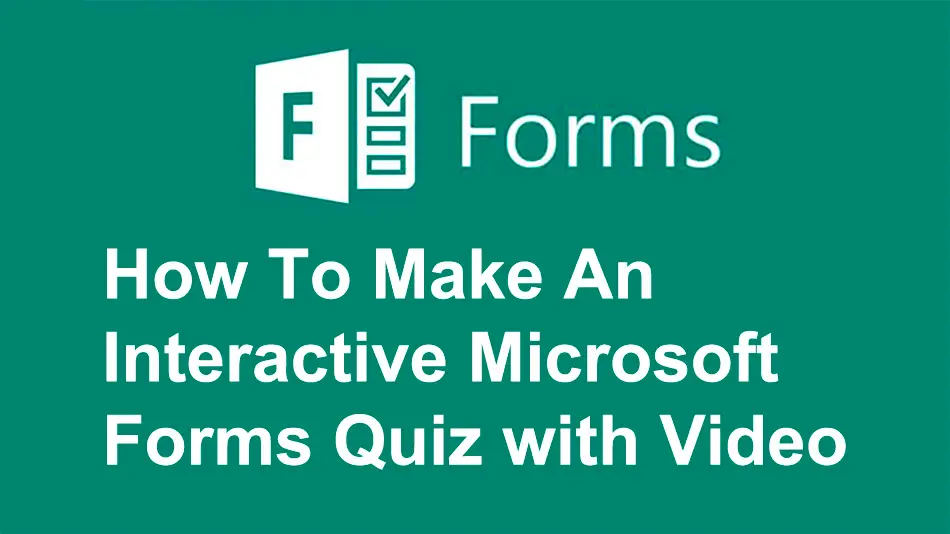
¿Cómo crear un cuestionario interactivo con Microsoft Form?
Paso 1:
Para comenzar, vaya al sitio web de Microsoft Forms e inicie sesión con su cuenta de Microsoft. Luego, presione el botón "Nuevo formulario" para comenzar a crear su cuestionario.
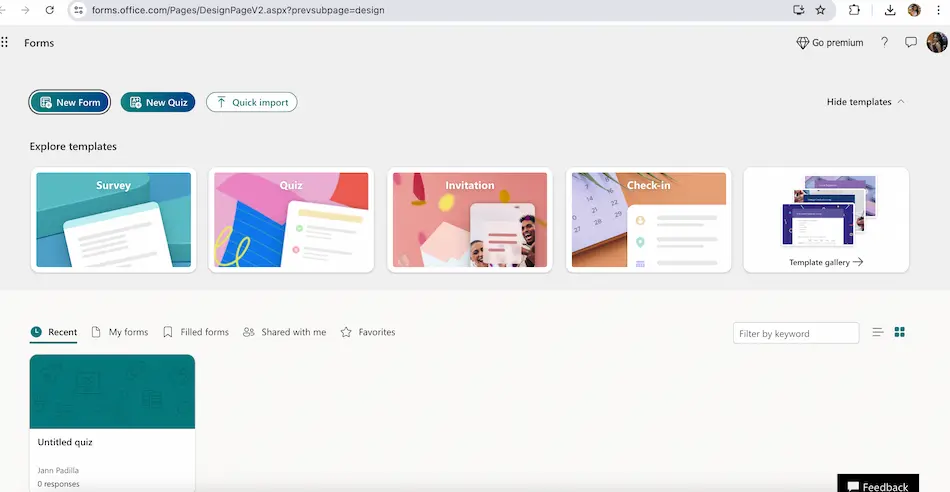
Paso 2:
El siguiente paso es crear un título para el cuestionario elegido y agregar una nota en el cuadro de descripción que diga algo sobre el cuestionario.
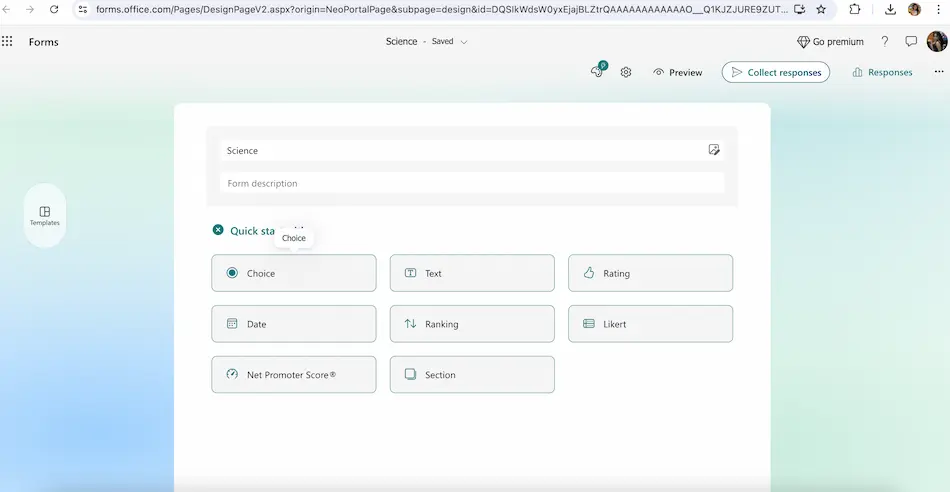
Paso 3:
Después de agregar el cuadro de título y descripción, puede elegir si desea crear una prueba de opción múltiple, una prueba de tipo texto u otros tipos de prueba si hace clic en la flecha en la parte de la esquina.
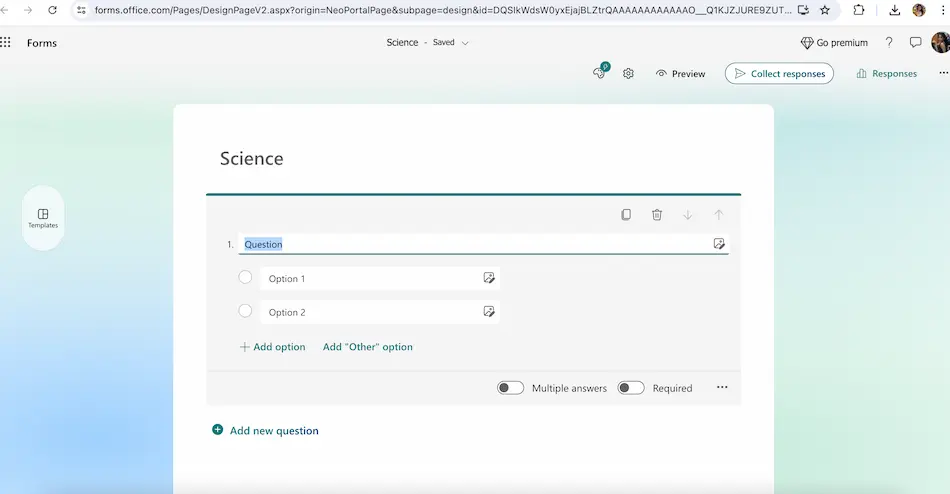
Paso 4:
En la siguiente parte, puedes empezar a agregar las preguntas y respuestas a continuación, y no olvides marcar la respuesta correcta. También puedes colocar imágenes en la pregunta, lo mismo ocurre con las respuestas.
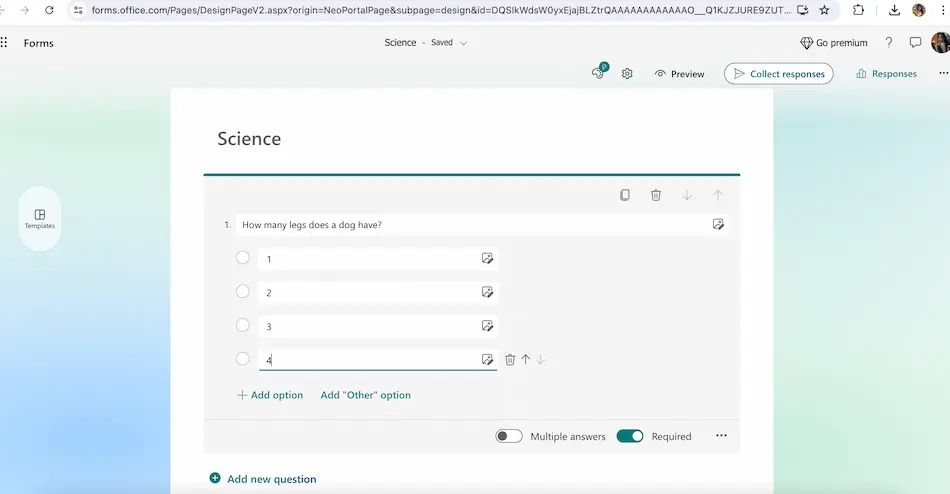
Paso 5:
También puedes agregar diseño a tu presentación haciendo clic en el estilo del ícono superior de Microsoft Forms. Aquí puedes agregar imágenes de fondo, colores y música de tu elección.
¡Otra característica especial es que también puedes agregar un video para ayudar a los examinados a responder el cuestionario de manera más eficiente y divertida!
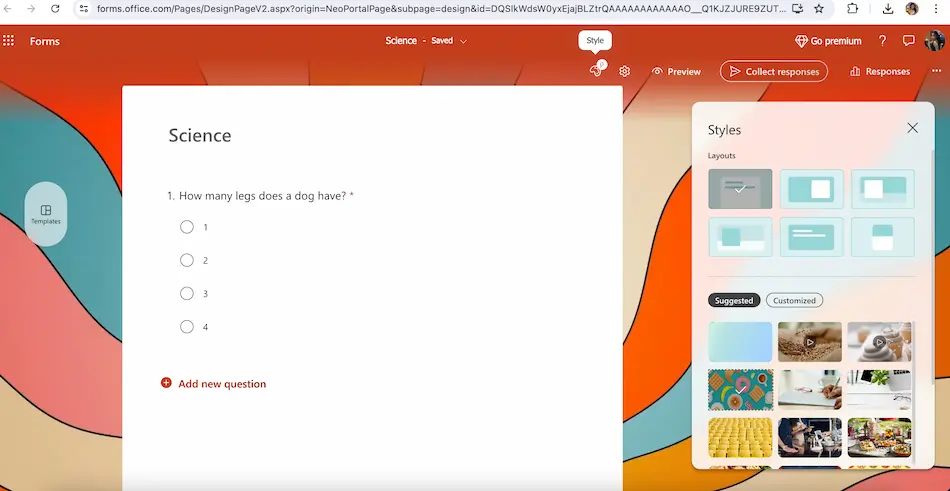
Crear cuestionarios como este también puede ser más divertido y mucho más fácil. Onlineexammaker es la mejor opción para crear cuestionarios y pruebas. ¡Es muy fácil de usar! Puedes elegir entre diferentes tipos de preguntas, como opciones múltiples, verdadero/falso y respuestas breves, para que tu cuestionario sea especial. ¡También puedes elegir entre muchas opciones de diseño para que se vea perfecto para tu marca o tema!
¿Qué es OnlineExamMaker? La mejor alternativa a la herramienta interactiva para crear cuestionarios

OnlineExamMaker tiene una función divertida en su cuestionario que te ayuda a crear cuestionarios, organizarlos y dar calificaciones. Es ideal para personas de negocios que necesitan evaluar a sus empleados y también para profesores que quieren crear cuestionarios para sus estudiantes. También puedes usar esta herramienta para pasar un buen rato y conectar con amigos para hacerles preguntas y tener una conexión profunda con ellos.
Cree su próxima prueba/examen con OnlineExamMaker
¿Cómo crear un cuestionario interactivo con vídeo?
Pasos para crear un cuestionario en línea en OnlineExamMaker:
Paso 1: Iniciar sesión o registrar una cuenta
Inicie sesión en el panel de control de OnlineExamMaker. Si es nuevo en OnlineExamMaker, puede crear una cuenta usando su cuenta de correo electrónico.
Paso 2: Crea un nuevo cuestionario
En primer lugar, inicie sesión en su perfil de OnlineExamMaker. Vaya al lado izquierdo y toque "Pruebas" y luego presione "+Nueva prueba". Después de eso, elija un nombre para su prueba, escriba una breve explicación para informar a los participantes sobre el objetivo de la prueba y luego haga clic en siguiente. Por último, haga clic en la opción "Guardar".

Paso 3: Editar las preguntas del cuestionario
A continuación, comience a agregar preguntas seleccionando entre varios tipos de preguntas, como opción múltiple, verdadero/falso o respuesta corta. También puede establecer límites de tiempo y niveles de dificultad para cada pregunta para desafiar a los participantes.
Tendrás todas las posibilidades para personalizar tu cuestionario en línea con OnlineExamMaker.

Paso 4: Enriquezca las preguntas de su cuestionario
También puede incluir imágenes, videos o clips de audio adicionales para complementar sus preguntas y brindar una experiencia más enriquecedora para los participantes. Los recursos visuales pueden ayudar a aclarar conceptos complejos, mientras que los videos pueden dar vida a los escenarios.

Paso 5: Configuración personalizada del cuestionario
Una vez que hayas ingresado todas las preguntas, puedes cambiar la configuración del cuestionario, como hacer que las preguntas sean aleatorias o permitir que todos vean sus resultados de inmediato. ¡No olvides agregar instrucciones para mayor claridad y luego haz clic en "Guardar" en la barra lateral!

Paso 6: Publicar el cuestionario
Revise su cuestionario antes de publicarlo en línea. Luego, puede publicar el cuestionario y compartir el enlace o el código QR del cuestionario con los candidatos fácilmente. ¡Hacer un cuestionario en línea es muy fácil con las herramientas fáciles de usar de OnlineExamMaker!

La plataforma ofrece opciones de calificación personalizables, lo que le permite asignar diferentes pesos a las preguntas según su dificultad.
¿Estás listo para probar algo nuevo? Prueba Onlineexammaker ahora y descubre cómo puede cambiar tu forma de enseñar. Mejora tus exámenes, interactúa con tus estudiantes y simplifica tu trabajo escolar.
¡Aprenda los secretos para realizar evaluaciones excepcionales para su aula visitando OnlineExamMaker hoy mismo! Haga clic aquí para obtener más información.
¡Estamos ansiosos por saber de ti! ¡Cuéntanos qué te parece después de usar el sitio web OnlineExamMaker! ¡Pruébalo ahora y descubre cómo te ayuda a aprender mejor!